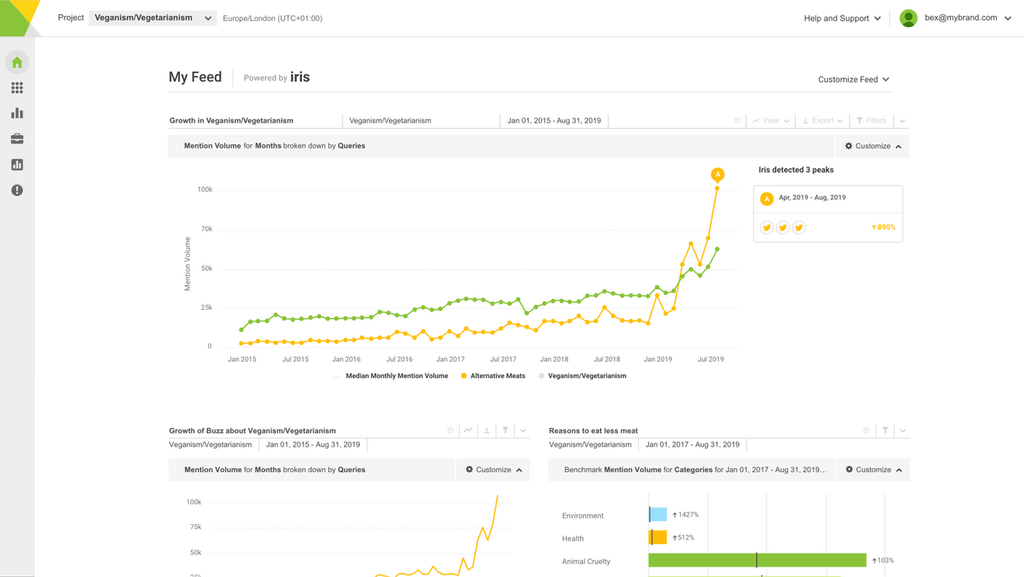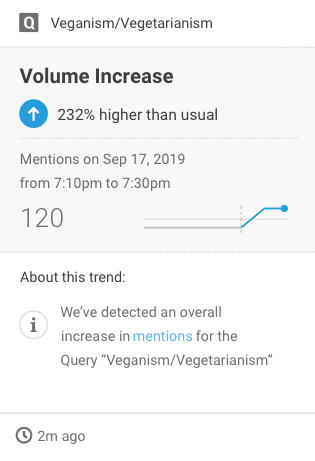In Brandwatch Analytics gibt es zwei sehr hilfreiche Features, die den Nutzer über wichtige Veränderungen per Email alarmieren: Alerts und Signals. Doch was ist der Unterschied? Für welche Anwendungsfälle setze ich welches Feature ein? Wir klären auf.
Brandwatch Alerts und Signals halten Sie auf dem Laufenden, wenn es Änderungen in Ihrem Datenset gibt. Sobald neue Erwähnungen zu Ihrer Suchanfrage auftauchen, werden Sie per Email benachrichtigt. Wann, an wen und zu welchen Bedingungen Alert- oder Signals-Emails verschickt werden, legen Sie zuvor im System selbst fest.
In wenigen Worten beschrieben, liegt der entscheidende Unterschied zwischen Alerts und Signals in der Vorkenntnis des Nutzers:
- Nutzen Sie Alerts, wenn Sie im Vorfeld wissen, über was Sie Benachrichtigungen erhalten möchten (z. B. ein Hashtag oder rein negative Erwähnungen)
- Nutzen Sie Signals, wenn Sie über ungewöhnliche Veränderungen benachrichtigt werden möchten, über die Sie keine Kenntnis haben oder nicht vorhersehen können.
Der große Vorteil von beiden Features liegt darin, dass Sie zum einen rechtzeitig informiert werden und sich andererseits nicht manuell durch die Daten in Ihrem Dashboard wühlen müssen. Das spart viel Zeit.
Alerts
Was sind Brandwatch Alerts?
Mithilfe von Brandwatch Alerts erhalten Sie Benachrichtigungen per Email, wenn es neue Treffer zu Ihrer Suchanfrage gibt. Beim Aufsetzen des Alerts können Sie festlegen, zu welcher Art von Treffern Sie benachrichtigt werden möchten, die Häufigkeit und an wen die Emails geschickt werden sollen. Die Empfänger müssen keinen Brandwatch Analytics Zugang besitzen, um diese Emails zu erhalten.
Es lassen sich zwei Typen von Alerts unterscheiden:
- Reguläre Alerts: Bei diesen Alerts geben Sie an, in welcher Häufigkeit Sie Emails erhalten möchten, z. B. wöchentlich oder sobald es passiert.
- Alerts nach Volumen: Hier erhalten Sie nur dann Alerts, wenn ein bestimmtes Volumen an neuen Treffern erreicht wurde. Sie können beispielsweise angeben, dass Sie nur Emails erhalten möchten, wenn sich das Treffervolumen Ihrer Query verdoppelt hat.
Alerts erleichtern das Verfolgen verschiedener Themen oder Events. Sie können so Erwähnungen über eine neue Kampagne verfolgen oder das Kundenserviceteam erhält sofort eine Email, wenn es neue Kundenanfragen oder -beschwerden gibt.
Sie haben ein neues Produkt auf den Markt gebracht und das Produktteam hätte gern Feedback? Setzen Sie einen dementsprechenden Alert auf und dieser wird direkt an die entsprechenden Mitarbeiter geschickt. Das spart allen Beteiligten viel Zeit.
Wie setze ich einen Alert auf?
Es gibt zwei Möglichkeiten, einen Alert aufzusetzen. Über die Alerts-Sektion oder die Mention-Komponente im Dashboard.
Über die Alerts-Sektion

Wählen Sie links in der Navigation die Sektion Alerts. Klicken Sie dort auf den Reiter Custom Alerts und anschließend auf den Neu-Button. Im oberen Abschnitt können Sie festlegen, an wen die Alerts in welchen Intervallen bzw. unter welchen Umständen geschickt werden sollen.
Im unteren Teil können Sie angeben, welche Erwähnungen im Alert aufgenommen werden sollen. Nur Erwähnungen mit bestimmten Keywords? Oder vielleicht interessieren Sie nur Treffer mit einem negativen Sentiment? Nachdem Sie alle Einstellungen festgelegt haben, speichern Sie den Alert einfach ab und er ist aktiviert.
Über die Mention-Komponente

Eine andere Möglichkeit ist, Alerts über das Dashboard anzulegen. Wechseln Sie in die Mention-Komponente, filtern Sie Ihre gewünschten Treffer per Suchanfrage und/oder Filterfunktionen. Scrollen Sie dann runter zum Ende des Filter-Fensters und klicken Sie auf „Create an Email Alert“. Darauf öffnet sich das Alert-Fenster, in dem Sie nur noch angeben müssen, an wen die Alerts und zu welchen Kriterien gesendet werden sollen.
Dieser Alert basiert dann auf den Filtern, die sie für die Mentions (Erwähnungen) im Dashboard eingestellt haben.
Vorteile von Alerts
- Sie werden sofort über Krisen, Serviceanfragen oder andere Themenbereiche, die Sie innerhalb Ihres Datensets besonders interessieren, informiert
- Sie müssen nicht in der Plattform eingeloggt sein, um die Alerts zu bekommen
- Sie können Alerts an Personen verschicken, die keinen Brandwatch-Zugang haben
- Die entsprechenden Verantwortlichen erhalten die Informationen sofort
- Mit der Alerts-Funktion sparen sie Zeit: Sie müssen die Erwähnungen nicht mehr manuell im Dashboard durchlesen und weiterleiten
Signals
Was ist Signals?
Mithilfe von Brandwatch Signals werden Sie per Email benachrichtigt, sobald sich Veränderungen in den Daten abspielen. Was ist der Unterschied zu Brandwatch Alerts? Der Unterschied liegt darin, dass Sie eine Email erhalten, sobald Änderungen auftreten, die Sie dem System zuvor nicht vorgeben müssen.
Das heißt, Sie werden über aufkommende Krisen und Trends informiert, sobald Sie sich abspielen und die Sie nicht vorhersehen können. Sie erhalten Benachrichtigungen in Echtzeit über Situationen, noch bevor sich diese über eine großes Online-Publikum verbreitet haben.
So wird Ihr PR-Team nicht mehr überrascht, sondern erhält rechtzeitig Benachrichtigungen und das oft noch, bevor die Öffentlichkeit etwas von mitbekommt. Signals können Echtzeitkampagnen unterstützen, indem Sie Trendthemen zu bestimmen Events aufzeigen und die Marketingabteilung darauf dementsprechend reagieren kann. Beobachten Sie Ihre Wettbewerber und erhalten Emails, sobald sich etwas außergewöhnliches in den Gesprächen rund um Ihre Konkurrenz abspielt.
Die Anwendungsfälle von Signals sind vielfältig. Weitere Beispiele und Inspiration erhalten Sie hier:
>> Wie Brandwatch-Mitarbeiter Signals nutzen
>> Wie unsere Kunden Signals erfolgreich nutzen
Wie setze ich Brandwatch Signals auf?
 Ein Signals lässt sich sehr schnell aufsetzen. Dazu in die Alerts-Sektion wechseln und auf den Reiter Signals klicken. Im ersten Schritt wählen Sie die Query aus, für die Sie Signals aktivieren wollen. Sie haben auch die Möglichkeit, Signals nur für eine bestimmte Kategorie oder Tag zu betrachten oder diese von der Query auszuschließen.
Ein Signals lässt sich sehr schnell aufsetzen. Dazu in die Alerts-Sektion wechseln und auf den Reiter Signals klicken. Im ersten Schritt wählen Sie die Query aus, für die Sie Signals aktivieren wollen. Sie haben auch die Möglichkeit, Signals nur für eine bestimmte Kategorie oder Tag zu betrachten oder diese von der Query auszuschließen.
Im zweiten Schritt geben Sie an, an wen das Signals geschickt werden und ob Sie alle Signals erhalten möchten oder nur welche mit hoher Priorität.

Vorteile von Brandwatch Signals?
- In wenigen Sekunden aufgesetzt Sucht nach jeglichen Veränderungen, auch jene, an die Sie nicht gedacht haben und ist nicht auf ein Teilsegment Ihres Datensets beschränkt. Die Signals-Email enthält nützliche Informationen zum Gesprächsvolumen, ähnliche Themen und einflussreichsten Erwähnungen Mit nur einem Klick können Sie aus der Mail direkt in das Signals-Dashboard gelanden und die Daten im Detail einsehen Signals können Sie außerdem live auf Ihrem Smartphone verfolgen – jederzeit und überall
Alerts und Signals stehen allen Brandwatch-Nutzern kostenlos zur Verfügung. User können so viele Alerts oder Signals aufsetzen, wie sie möchten.
Sie sind neugierig geworden und möchten es selbst einmal ausprobieren? Kontaktieren Sie Ihren Account Manager oder wenn Sie noch kein Kunde von uns sind, fordern Sie eine kostenlose Demo an.
Titelbild: © Thomas Bethge – Fotolia.com